Jūs mēģināt atskaņot savus videoklipus savā sistēmā, un atskan kļūdas kods: 0xc00d36c4, kas neļauj atskaņot videoklipus jūsu sistēmā. Problēma parasti rodas pēc jaunās Windows OS instalēšanas vai laikā, kad mēģinājāt atskaņot video no ārējas atmiņas ierīces, piemēram, viedtālruņa, kameras vai USB zibatmiņas diska. Faktiski jūs varat arī saskarties ar šo kļūdu, atskaņojot videoklipus Windows lietotnēs, piemēram, Windows Media Player, Xbox, Groove utt.
Kaut arī biežāk kļūdas koda 0xc00d36c4 iemesls video atskaņošanas laikā ir nesaderīgs faila formāts vai kodeku, tas var būt saistīts arī ar nepareizu faila paplašinājumu, novecojušiem sistēmas draiveriem vai novecojušu displeja adapteri šoferis. Šeit jūs varat mēģināt novērst problēmu, atjauninot draiverus, pārveidojot failu vai instalējot atbalstošo kodeku, taču, ja tas joprojām nedarbojas, iespējams, video fails ir bojāts.
Par laimi mums ir daži šī kļūdas koda labojumi, kurus mēs izskaidrosim šajā ziņojumā.
1. metode: atskaņojiet video citā multivides atskaņotājā
VLC Media player ir viens no populārākajiem multivides atskaņotājiem, kuram uzticas miljoniem lietotāju visā pasaulē, jo tas atbalsta gandrīz visus galvenos failu formātus. Pats labākais - tā ir bezmaksas programmatūra. Tāpēc lejupielādējiet un instalējiet VLC Media Player, lai atskaņotu savus videoklipus, un tas var atrisināt jūsu problēmu.
1. darbība: Noklikšķiniet uz šīs saites (VLC multivides atskaņotājs oficiālā lejupielādes lapa), lai lejupielādētu jaunāko VLC multivides atskaņotājs Windows 10 versija:
https://www.videolan.org/vlc/download-windows.html
Tagad, noklikšķinot uz Lejupielādēt poga, tā atvērs izvēlni. Atlasiet pakotni, pamatojoties uz sistēmas arhitektūru (ja tā ir 32 bitu vai 64 bitu) no izvēlnes.
Piemēram, mēs izvēlējāmies Installer 64 bitu versiju, jo mums ir 64 bitu sistēmā. Priekš 32 bitu vai visas versijas, kuras varat lejupielādēt 7zip pakete vai Zip iepakojums.
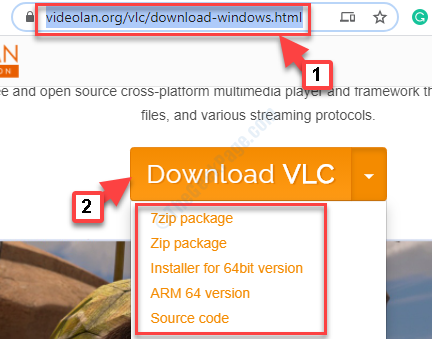
2. darbība: Pēc lejupielādes noklikšķiniet, lai palaistu iestatīšanu, un izpildiet norādījumus, lai pabeigtu VLC multivides atskaņotājs.
Tagad atskaņojiet video failu, un tajā vairs nevajadzētu rādīt kļūdas. Tomēr, ja tas joprojām netiek atskaņots, izpildiet nākamo metodi.
2. metode: labojot kodeku
Ja jūsu datorā nav instalēts atbalstošais kodeks, fails jāpārvērš, izmantojot labošanas programmatūru. Pārliecinieties, ka atrodat uzticamu programmatūru kodeka labošanai un instalējiet pareizo, kas palīdz atskaņot video.
Ja videoklipi joprojām netiek atskaņoti, izmēģiniet šo metodi.
3. metode: palaidot Windows Media Player problēmu novēršanas rīku
1. darbība: Iet uz Sākt un veidu Problēmu novēršana Windows meklēšanas lodziņā.
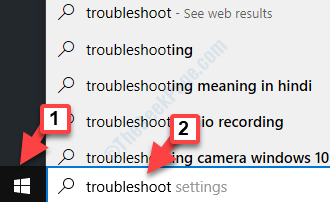
2. darbība: Ar peles kreiso taustiņu noklikšķiniet uz rezultāta, lai atvērtu Problēmu novēršana iestatījumos logs.
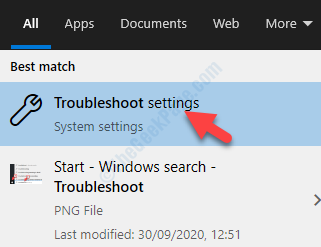
3. solis: Iekš Problēmu novēršana iestatījumos logu, dodieties uz labo pusi. Zem Traucējummeklētājs, ritiniet uz leju un noklikšķiniet uz Papildu problēmu novēršanas rīki saite.
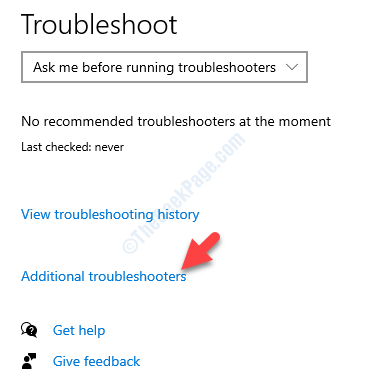
4. solis: Tālāk, zem Piecelties un skriet sadaļā atlasiet Audio atskaņošana un noklikšķiniet uz Palaidiet problēmu novēršanas rīku pogu zem tā.
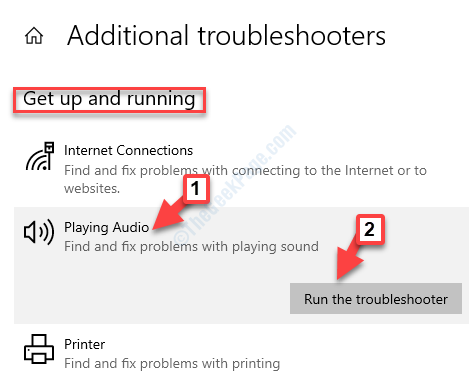
5. darbība: Ļaujiet Audio atskaņošana problēmu novēršanas rīks atklāj problēmu, un, tiklīdz tas būs izdarīts, tas parādīs audio ierīču komplektu. Jūs varat izvēlēties to, kuru vēlaties labot, un noklikšķiniet Nākamais.
Izpildiet norādījumus un pagaidiet, līdz tas atklāj un novērš problēmu. Kad tas ir izdarīts, varat mēģināt atskaņot videoklipu, un tam vajadzētu spēlēt bez kļūdām. Bet, ja problēma joprojām pastāv, izmantojiet nākamo metodi.
4. metode: izmantojot Windows Media Player iestatījumus
1. darbība: Pārejiet uz Windows meklēšanas lauku (blakus Sākt) un uzrakstiet Windows Media Player.
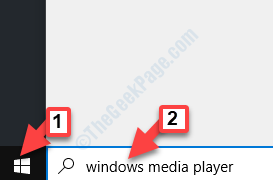
2. darbība: Ar peles kreiso taustiņu noklikšķiniet uz rezultāta, lai atvērtu Windows Media Player logs.
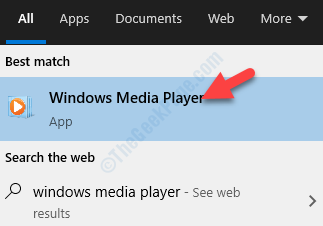
3. solis: Iekš Windows Media Player rūti, dodieties uz Organizēt augšējā kreisajā stūrī un atlasiet Iespējas no izvēlnes.
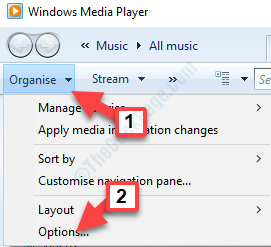
4. solis: Iekš Iespējas Dialoglodziņā atlasiet Izvilkt mūziku cilni un pēc tam pārejiet uz Kopija aizsargā mūziku un noņemiet atzīmi no izvēles rūtiņas blakus tai.
Nospiediet Piesakies un tad labi lai saglabātu izmaiņas un izietu.
Tas ir viss. Tagad mēģiniet atskaņot videoklipu multivides atskaņotājā, un problēma ir jāatrisina.
![Tika mēģināts atsaukties uz marķieri, kas neeksistē. Kļūda [Labot]](/f/dbade0205c10bfee647e5d8a5b773d19.png?width=300&height=460)

